Hoe om `n Microsoft Windows-lêer te verwyder met `n bondelêer
Wil jy die lêers in `n vouer met net een kliek uitvee? Is jy `n programprogrammeerder wat `n program wil implementeer om lêers gratis te verwyder? Hierdie artikel is vir jou. Jy moet net hierdie stappe volg.
conținut
Voordat jy begin
- Maak die dialoog oop "run" en skryf ontdekkingsreisiger. Druk dan ⌅ Tik. Om die dialoog oop te maak "run", druk en hou die sleutels ⌘ Win+R gelyktydig.
- pers ⎇ Alt op u sleutelbord terwyl die blaaier venster aktief is.
- Klik op "gereedskap" > "Folder opsies".
- In die boks "Folder opsies", klik op die blad "oog".
- Verwyder die vinkje uit "Versteek lêeruitbreidings vir bekende lêertipes" as dit gekontroleer is
- Klik op OK
stappe

1
Open Notepad. Om Notepad oop te maak, klik "inleiding" > "Al die programme" > "bykomstighede" > "memo pad".

2
Skryf "CD" in Notepad (sonder aanhalings).

3
Vind die lêer of gids wat jy wil verwyder, klik daarop en kies "eienskappe".

4
In die boks "eienskappe", kopieer die inligting wat langs die etiket verskyn "plek".

5
Plaas `n spasie in Notepad "CD" en plak wat jy net gekopieer het. Voeg dan aanhalings aan albei punte van die teks. Byvoorbeeld, as jy gekopieer het C: Gebruikers Administrateur, dan moet jy so iets hê: CD "C: Gebruikers Administrateur" (met aanhalings).

6
Druk nou ⌅ Tik op die sleutelbord om na die volgende lyn te beweeg.

7
Skryf op die nuwe Notepad-lyn "van die" (sonder aanhalings).

8
Voeg `n spasie in en tik aanhalingstekens die naam van die gids of lêer, tesame met die uitbreiding (indien enige), wat jy wil verwyder. Byvoorbeeld, as jy `n gevraagde gids wil verwyder "Wis my" dan moet jy skryf: van die "Wis my". As jy `n lêer genaamd music.wav wil verwyder, moet jy skryf: van die "música.wav".

9
Aan die bokant van Notepad, kies "argief" > "Stoor as".

10
In die venster "Stoor as", kies "Al die lêers" in die afdeling "Stoor as tipe".

11
In die afdeling "Lêernaam" , skryf "nombre.bat" (sonder aanhalings), vervang "naam" met die naam wat jy wil hê.

12
Klik op Stoor

13
Vind die nuwe lêer wat jy gestoor het en dubbelklik daarop. As u die vorige stappe korrek gevolg het, moet die lêer of vouer verwyder word.
wenke
- Jy kan wildkaarte gebruik met hierdie metode. As jy byvoorbeeld al die inhoud van `n gids wil verwyder, kan jy `n * vervang in plaas van die lêer wat uitgevee moet word. As u alle lêers met die .txt-uitbreiding (teksformaat) uit `n gids wil verwyder, skryf dan * .txt as die naam van die lêer wat uitgevee moet word.
- Om verskeie lêers gelyktydig uit te vee, herhaal die stappe met dieselfde Notepad-dokument.
Deel op sosiale netwerke:
Verwante
 Hoe om die Xbox 360 aan te sluit op die rekenaar
Hoe om die Xbox 360 aan te sluit op die rekenaar Hoe om `n Xbox 360-beheerde beheer aan te sluit op `n Windows 8-rekenaar
Hoe om `n Xbox 360-beheerde beheer aan te sluit op `n Windows 8-rekenaar Hoe om HTTP `Verboden fout 403 `in Internet Explorer op te los
Hoe om HTTP `Verboden fout 403 `in Internet Explorer op te los Hoe om op `n Mac te druk
Hoe om op `n Mac te druk Hoe om die skerm aan te hou in Windows 8
Hoe om die skerm aan te hou in Windows 8 Hoe toegang tot die rekenaar opsie in Windows 8
Hoe toegang tot die rekenaar opsie in Windows 8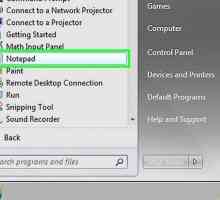 Hoe om `n kortpad van `Open met Notepad as administrateur` by die konteks kieslys…
Hoe om `n kortpad van `Open met Notepad as administrateur` by die konteks kieslys… Hoe om outomaties jou rekenaar op `n spesifieke tyd af te skakel
Hoe om outomaties jou rekenaar op `n spesifieke tyd af te skakel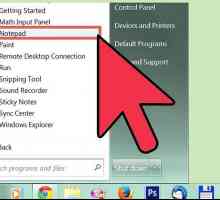 Hoe om `n rekenaar af te skakel met Notepad
Hoe om `n rekenaar af te skakel met Notepad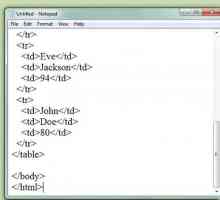 Hoe om die uitbreiding van `n lêer te verander
Hoe om die uitbreiding van `n lêer te verander Hoe om die verstek font vir Windows Notepad te verander
Hoe om die verstek font vir Windows Notepad te verander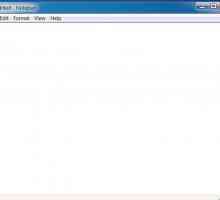 Hoe om `n chatbot of `n chatbox in Notepad te skep
Hoe om `n chatbot of `n chatbox in Notepad te skep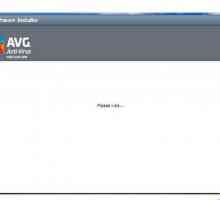 Hoe om AVG te verwyder
Hoe om AVG te verwyder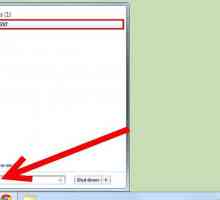 Hoe om die Look Toolbar te verwyder
Hoe om die Look Toolbar te verwyder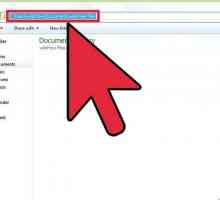 Hoe om `n lêer of gids heeltemal te versteek
Hoe om `n lêer of gids heeltemal te versteek Hoe om jаvascript in Internet Explorer aan te skakel
Hoe om jаvascript in Internet Explorer aan te skakel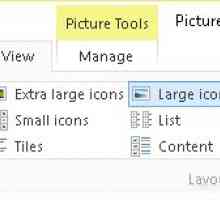 Hoe om voorskou in te stel om beelde in `n gids op Windows 10-stelsel te bekyk
Hoe om voorskou in te stel om beelde in `n gids op Windows 10-stelsel te bekyk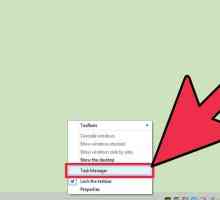 Hoe om programme te aktiveer en te deaktiveer wat aan die begin van Windows 8 laai
Hoe om programme te aktiveer en te deaktiveer wat aan die begin van Windows 8 laai Hoe om verborge lêers te wys
Hoe om verborge lêers te wys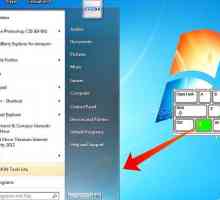 Hoe beweeg jy die muis van jou rekenaar met jou sleutelbord (Windows)
Hoe beweeg jy die muis van jou rekenaar met jou sleutelbord (Windows) Hoe om lêers in Windows te verberg
Hoe om lêers in Windows te verberg
 Hoe toegang tot die rekenaar opsie in Windows 8
Hoe toegang tot die rekenaar opsie in Windows 8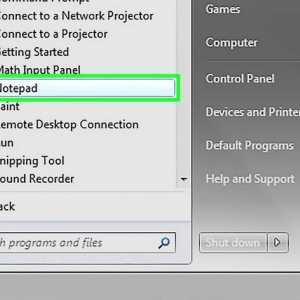 Hoe om `n kortpad van `Open met Notepad as administrateur` by die konteks kieslys…
Hoe om `n kortpad van `Open met Notepad as administrateur` by die konteks kieslys…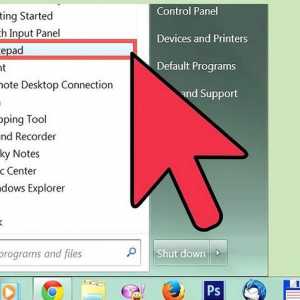 Hoe om `n rekenaar af te skakel met Notepad
Hoe om `n rekenaar af te skakel met Notepad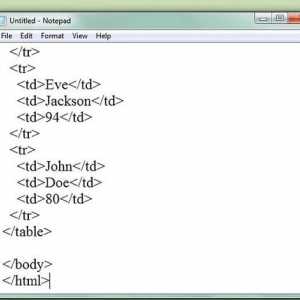 Hoe om die uitbreiding van `n lêer te verander
Hoe om die uitbreiding van `n lêer te verander Hoe om die verstek font vir Windows Notepad te verander
Hoe om die verstek font vir Windows Notepad te verander